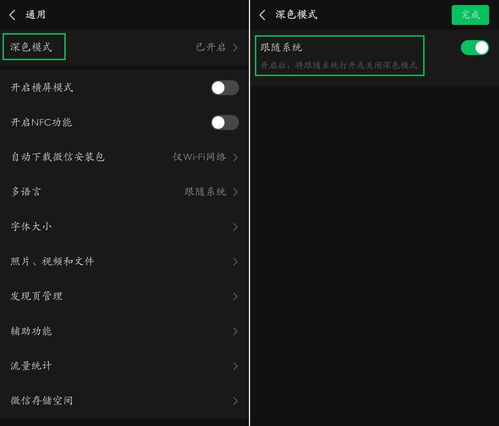如何关闭微信的深色模式
微信作为当前最流行的社交应用之一,其界面设计一直备受用户关注。其中,深色模式作为一种能够减轻眼睛负担、提高夜间阅读体验的功能,被广大用户所喜爱。然而,有些用户可能在使用一段时间后,希望关闭深色模式,恢复到默认的白色背景。本文将详细介绍如何在微信中关闭深色模式,并提供几种不同的方法,以满足不同用户的需求。
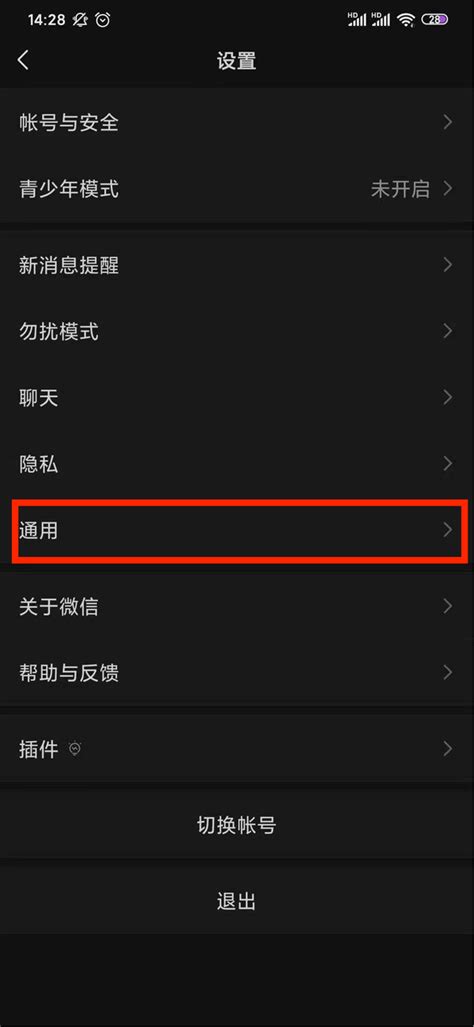
微信深色模式关闭方法
方法一:通过微信内部设置关闭
1. 打开微信应用


2. 进入“我”页面

在微信底部导航栏中,点击右下角的“我”按钮,进入个人中心页面。
3. 打开设置页面
在“我”页面中,找到并点击“设置”按钮。这是一个齿轮状的图标,通常位于页面的右上角或底部。
4. 进入通用设置
在设置页面中,找到并点击“通用”选项。这个选项通常位于页面的上部或中部,用于管理微信的基础功能。
5. 打开深色模式设置
在通用设置页面中,找到并点击“深色模式”选项。深色模式选项通常位于页面的下部,用于切换微信的显示模式。
6. 关闭深色模式
在深色模式页面中,你可以看到两个选项:“跟随系统”和“普通模式”。如果你希望关闭深色模式,并且不希望微信跟随系统深色模式的设置,可以关闭“跟随系统”开关,然后选择“普通模式”。
另外,如果你的手机系统本身支持深色模式,你也可以在手机的快捷栏或设置中关闭深色模式,这样微信也会自动切换到普通模式。
方法二:通过手机系统设置关闭
1. 打开手机设置
首先,在手机上找到并打开“设置”应用。这个应用通常位于主屏幕的底部或顶部,图标可能因手机品牌和型号而异。
2. 进入显示设置
在设置页面中,找到并点击“显示”或“显示与亮度”选项。这个选项用于管理手机的屏幕显示设置。
3. 关闭深色模式
在显示设置页面中,找到并点击“深色模式”选项。然后,关闭深色模式的开关。这样,手机的整个界面都会切换到普通模式,包括微信。
需要注意的是,这种方法适用于所有支持深色模式的手机,但具体操作步骤可能因手机品牌和型号而异。因此,如果你的手机没有直接显示“深色模式”选项,可能需要通过其他路径来关闭。
方法三:通过微信快捷栏关闭
1. 下拉通知栏
在手机屏幕上,从顶部向下滑动,打开通知栏。这是一个可以快速访问各种功能和设置的区域。
2. 找到深色模式快捷开关
在通知栏中,找到并点击深色模式的快捷开关。这个开关通常是一个月亮形状的图标,用于切换深色模式和普通模式。
3. 关闭深色模式
点击深色模式快捷开关后,如果图标变为浅色(通常是白色或灰色),则表示深色模式已关闭。此时,微信的界面也会切换到普通模式。
注意事项
1. 版本兼容性
确保你使用的微信版本支持深色模式。微信深色模式功能是在较新的版本中引入的,因此,如果你的微信版本较旧,可能需要更新到最新版本才能使用或关闭深色模式。
2. 手机系统支持
微信深色模式的开启和关闭依赖于手机系统的支持。如果你的手机系统本身不支持深色模式,那么微信也无法使用深色模式。在这种情况下,你只能通过更新手机系统或更换支持深色模式的手机来使用这一功能。
3. 自动切换
在“跟随系统”模式下,微信会根据手机系统的深色模式设置自动切换显示模式。这意味着,如果你在手机设置中开启了深色模式,那么微信也会自动切换到深色模式;反之亦然。因此,在关闭微信深色模式时,你需要确保手机系统也处于普通模式或关闭了深色模式。
4. 个性化设置
除了深色模式和普通模式外,微信还提供了一些个性化的界面设置选项,如聊天背景、字体大小等。你可以根据自己的喜好和需求,在微信的“设置”页面中进行个性化设置。
结语
深色模式作为一种提高夜间阅读体验和减轻眼睛负担的功能,在微信中得到了广泛应用。然而,随着使用场景的变化和个人需求的调整,有些用户可能希望关闭深色模式并恢复到默认的白色背景。本文详细介绍了三种关闭微信深色模式的方法:通过微信内部设置关闭、通过手机系统设置关闭以及通过微信快捷栏关闭。希望这些方法能够帮助你轻松地关闭微信深色模式,并享受到更加舒适的阅读体验。
同时,我们也提醒用户注意版本兼容性、手机系统支持以及自动切换等注意事项,以确保能够顺利地使用或关闭微信深色模式。未来,随着技术的不断进步和用户需求的变化,我们相信微信将会推出更多实用的功能和
- 上一篇: 揭秘!支付宝轻松查阅电子结婚证的秘密步骤
- 下一篇: 腾讯QQ群发消息的详细步骤
-
 如何轻松关闭微信的深色模式资讯攻略12-04
如何轻松关闭微信的深色模式资讯攻略12-04 -
 轻松学会:如何关闭微信的深色模式资讯攻略12-04
轻松学会:如何关闭微信的深色模式资讯攻略12-04 -
 如何轻松关闭苹果手机微信的深色模式?资讯攻略12-04
如何轻松关闭苹果手机微信的深色模式?资讯攻略12-04 -
 如何关闭微信的深色模式设置?资讯攻略12-04
如何关闭微信的深色模式设置?资讯攻略12-04 -
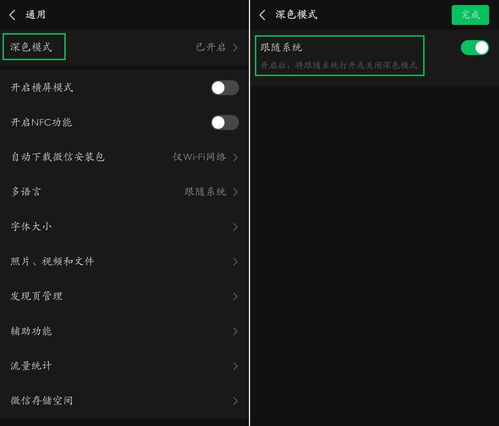 微信深色模式如何随系统关闭?轻松设置教程!资讯攻略11-04
微信深色模式如何随系统关闭?轻松设置教程!资讯攻略11-04 -
 微信怎么取消深色模式跟随系统设置?资讯攻略12-06
微信怎么取消深色模式跟随系统设置?资讯攻略12-06